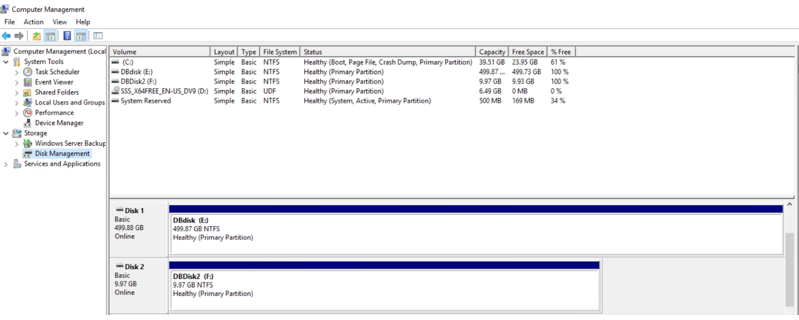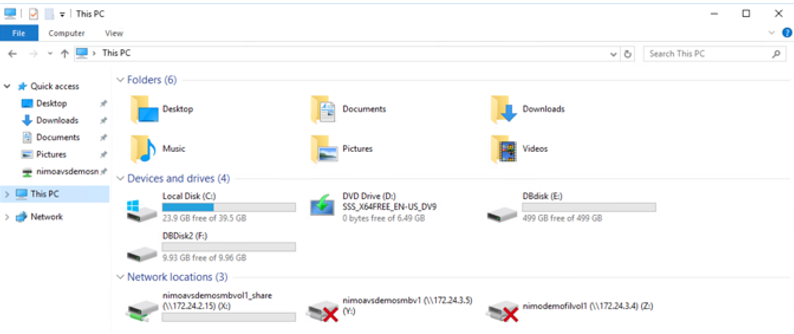Azure용 NetApp 게스트 연결 스토리지 옵션
 변경 제안
변경 제안


Azure는 기본 Azure NetApp Files (ANF) 서비스 또는 Cloud Volumes ONTAP (CVO)을 통해 게스트에 연결된 NetApp 스토리지를 지원합니다.
Azure NetApp Files (ANF)
Azure netApp Files는 엔터프라이즈급 데이터 관리 및 저장 기능을 Azure에 제공하여 워크로드와 애플리케이션을 손쉽게 관리할 수 있도록 해줍니다. 워크로드를 클라우드로 마이그레이션하여 성능 저하 없이 실행하세요.
Azure netApp Files는 장애물을 제거하여 모든 파일 기반 애플리케이션을 클라우드로 옮길 수 있도록 해줍니다. 처음으로 애플리케이션을 다시 설계할 필요가 없고, 복잡하지 않게 애플리케이션을 위한 영구 저장소를 확보할 수 있습니다.
이 서비스는 Microsoft Azure Portal을 통해 제공되므로 사용자는 Microsoft Enterprise Agreement의 일부로 완벽하게 관리되는 서비스를 경험할 수 있습니다. Microsoft가 관리하는 세계적 수준의 지원을 통해 완벽한 안심을 누리세요. 이 단일 솔루션을 사용하면 다중 프로토콜 워크로드를 빠르고 쉽게 추가할 수 있습니다. 레거시 환경에서도 Windows 및 Linux 파일 기반 애플리케이션을 빌드하고 배포할 수 있습니다.
게스트 연결 스토리지로서의 Azure NetApp Files (ANF)
Azure VMware 솔루션(AVS)을 사용하여 Azure NetApp Files 구성
Azure NetApp Files 공유는 Azure VMware Solution SDDC 환경에서 생성된 VM에서 마운트할 수 있습니다. Azure NetApp Files SMB 및 NFS 프로토콜을 지원하므로 볼륨을 Linux 클라이언트에 마운트하고 Windows 클라이언트에 매핑할 수도 있습니다. Azure NetApp Files 볼륨은 5가지 간단한 단계로 설정할 수 있습니다.
Azure NetApp Files 와 Azure VMware Solution은 동일한 Azure 지역에 있어야 합니다.
Azure NetApp Files 볼륨 만들기 및 마운트
Azure NetApp Files 볼륨을 만들고 탑재하려면 다음 단계를 완료하세요.
-
Azure Portal에 로그인하여 Azure NetApp Files 액세스합니다. Azure NetApp Files 서비스에 대한 액세스를 확인하고 az provider register --namespace NetApp –wait 명령을 사용하여 Azure NetApp Files 리소스 공급자를 등록합니다. 등록이 완료되면 NetApp 계정을 만드세요.
자세한 단계는 다음을 참조하세요."Azure NetApp Files 공유" . 이 페이지에서는 단계별 과정을 안내해 드립니다.
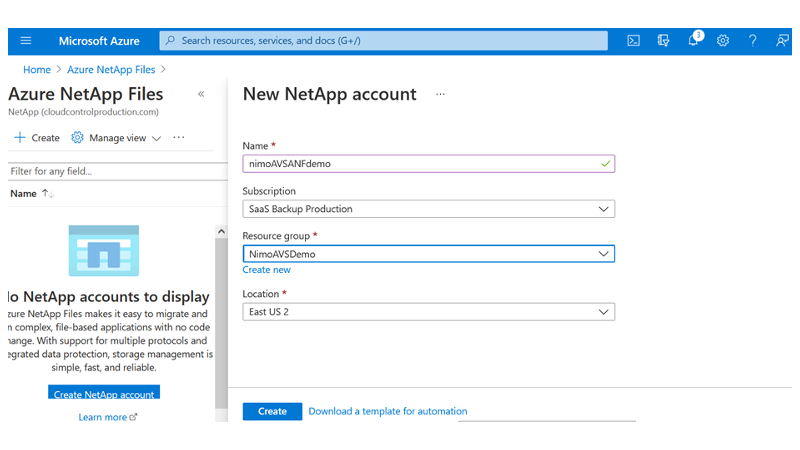
-
NetApp 계정을 만든 후 필요한 서비스 수준과 크기로 용량 풀을 설정합니다.
자세한 내용은 다음을 참조하세요. "용량 풀 설정" .
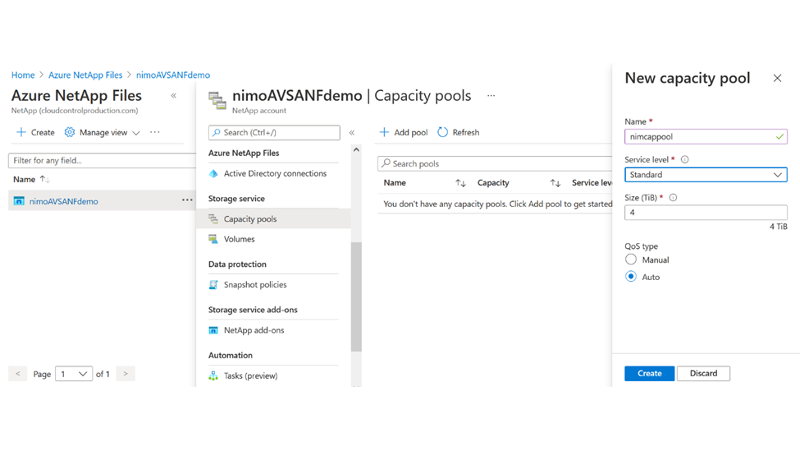
-
Azure NetApp Files 대한 위임된 서브넷을 구성하고 볼륨을 만드는 동안 이 서브넷을 지정합니다. 위임된 서브넷을 만드는 자세한 단계는 다음을 참조하세요."Azure NetApp Files 에 서브넷 위임" .
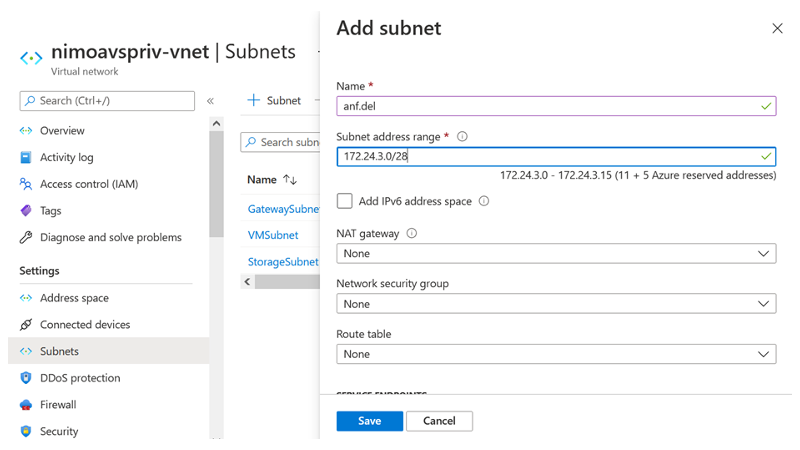
-
용량 풀 블레이드 아래의 볼륨 블레이드를 사용하여 SMB 볼륨을 추가합니다. SMB 볼륨을 생성하기 전에 Active Directory 커넥터가 구성되어 있는지 확인하세요.
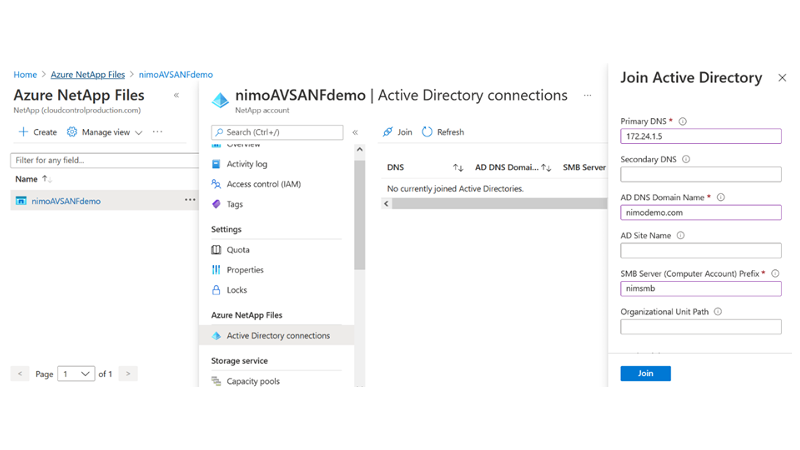
-
검토 + 생성을 클릭하여 SMB 볼륨을 생성합니다.
애플리케이션이 SQL Server인 경우 SMB 지속적 가용성을 활성화합니다.
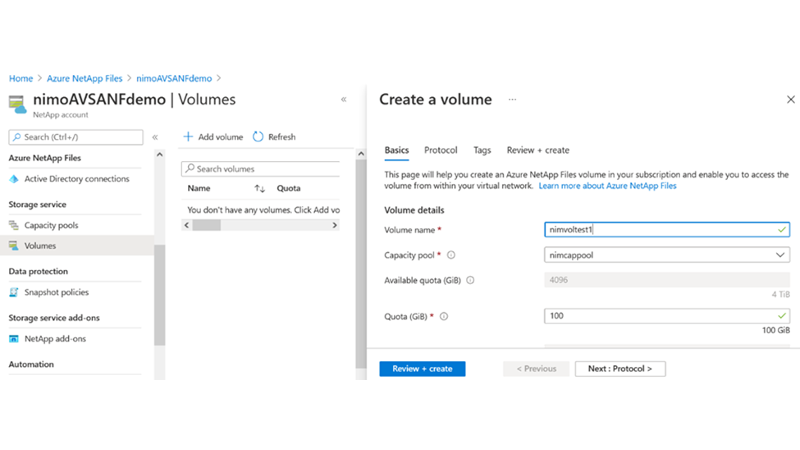
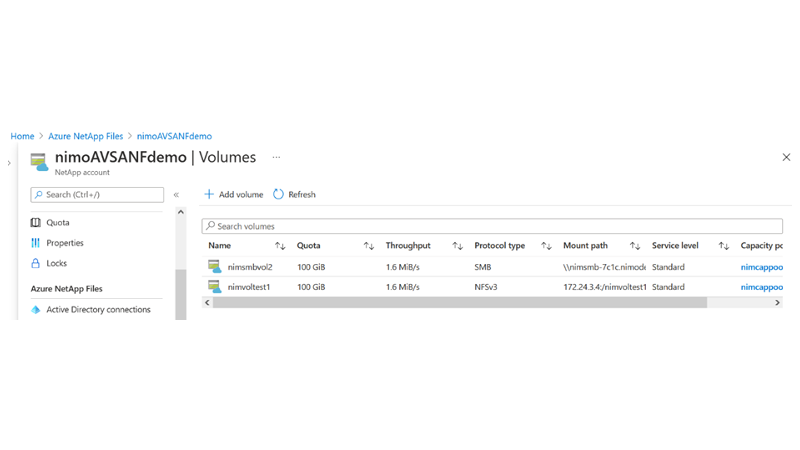
크기 또는 할당량별 Azure NetApp Files 볼륨 성능에 대해 자세히 알아보려면 다음을 참조하세요."Azure NetApp Files 에 대한 성능 고려 사항" .
-
연결이 설정되면 볼륨을 마운트하여 애플리케이션 데이터에 사용할 수 있습니다.
이를 수행하려면 Azure Portal에서 볼륨 블레이드를 클릭한 다음, 탑재할 볼륨을 선택하고 탑재 지침에 액세스합니다. 경로를 복사하고 네트워크 드라이브 매핑 옵션을 사용하여 Azure VMware Solution SDDC에서 실행되는 VM에 볼륨을 마운트합니다.
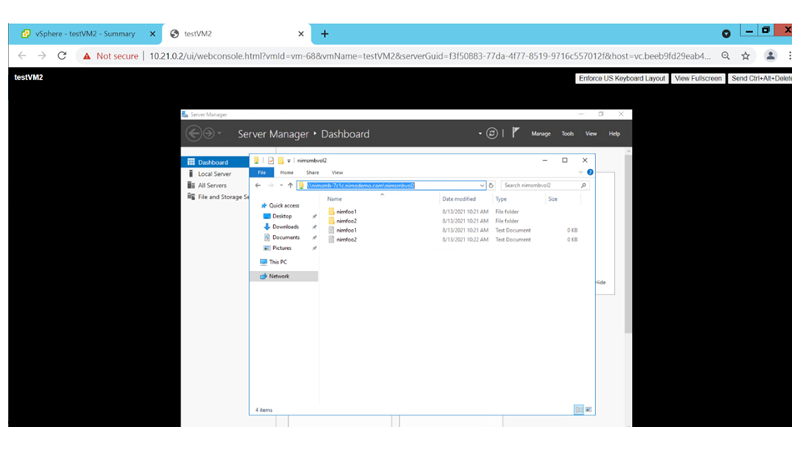
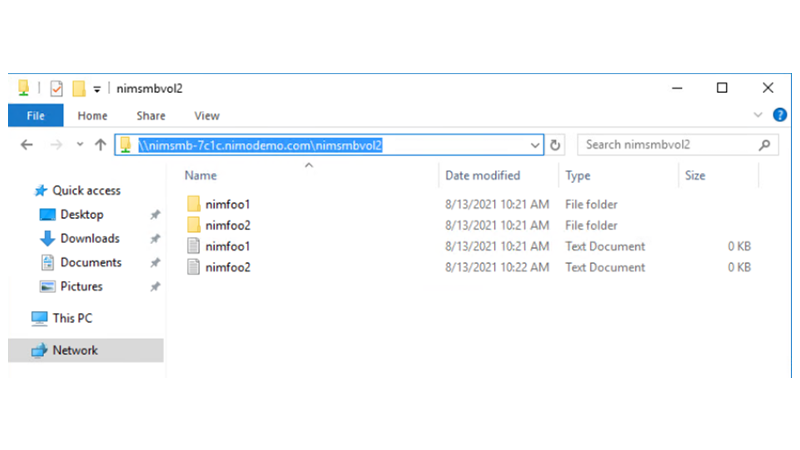
-
Azure VMware Solution SDDC에서 실행되는 Linux VM에 NFS 볼륨을 마운트하려면 동일한 프로세스를 사용합니다. 볼륨 재조정이나 동적 서비스 수준 기능을 사용하여 작업 부하 수요를 충족합니다.
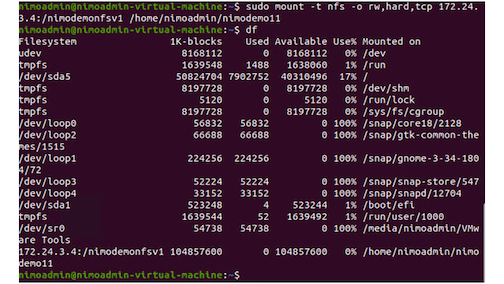
자세한 내용은 다음을 참조하세요. "볼륨의 서비스 수준을 동적으로 변경합니다." .
Cloud Volumes ONTAP (CVO)
클라우드 볼륨 ONTAP 또는 CVO는 NetApp의 ONTAP 스토리지 소프트웨어를 기반으로 구축된 업계 최고의 클라우드 데이터 관리 솔루션으로, Amazon Web Services(AWS), Microsoft Azure 및 Google Cloud Platform(GCP)에서 기본적으로 제공됩니다.
ONTAP 은 클라우드 기반 스토리지를 사용하는 소프트웨어 정의 버전으로, 클라우드와 온프레미스에서 동일한 스토리지 소프트웨어를 사용할 수 있어 데이터를 관리하는 완전히 새로운 방법에 대한 IT 직원의 재교육 필요성이 줄어듭니다.
CVO를 사용하면 고객은 엣지에서 데이터 센터, 클라우드로 원활하게 데이터를 이동할 수 있으며, 하이브리드 클라우드를 하나로 통합할 수 있습니다. 이 모든 기능은 단일 창 관리 콘솔인 NetApp Cloud Manager를 통해 관리할 수 있습니다.
CVO는 설계상 클라우드에서 가장 까다로운 애플리케이션도 만족시킬 수 있는 극한의 성능과 고급 데이터 관리 기능을 제공합니다.
게스트 연결 스토리지로서의 Cloud Volumes ONTAP (CVO)
Azure에 새로운 Cloud Volumes ONTAP 배포
Cloud Volumes ONTAP 공유 및 LUN은 Azure VMware Solution SDDC 환경에서 생성된 VM에서 마운트할 수 있습니다. Cloud Volumes ONTAP iSCSI, SMB, NFS 프로토콜을 지원하므로 볼륨을 Linux 클라이언트와 Windows 클라이언트에도 마운트할 수 있습니다. Cloud Volumes ONTAP 볼륨은 몇 가지 간단한 단계로 설정할 수 있습니다.
재해 복구나 마이그레이션 목적으로 온프레미스 환경에서 클라우드로 볼륨을 복제하려면 사이트 간 VPN이나 ExpressRoute를 사용하여 Azure에 대한 네트워크 연결을 설정합니다. 온프레미스에서 Cloud Volumes ONTAP 으로 데이터를 복제하는 내용은 이 문서의 범위를 벗어납니다. 온프레미스와 Cloud Volumes ONTAP 시스템 간에 데이터를 복제하려면 다음을 참조하세요."시스템 간 데이터 복제 설정" .

|
사용"Cloud Volumes ONTAP 사이저" Cloud Volumes ONTAP 인스턴스의 크기를 정확하게 조정합니다. 또한 Cloud Volumes ONTAP 사이저의 입력으로 사용하기 위해 온프레미스 성능도 모니터링합니다. |
-
NetApp Cloud Central에 로그인하면 Fabric View 화면이 표시됩니다. Cloud Volumes ONTAP 탭을 찾아 Cloud Manager로 이동을 선택합니다. 로그인 후 Canvas 화면이 표시됩니다.
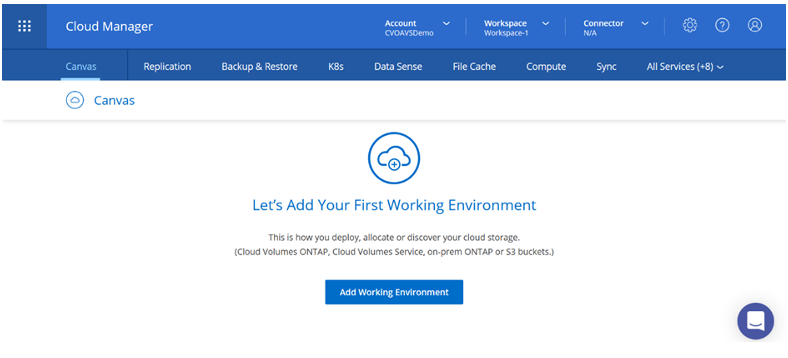
-
클라우드 관리자 홈페이지에서 작업 환경 추가를 클릭한 다음 클라우드로 Microsoft Azure를 선택하고 시스템 구성 유형을 선택합니다.
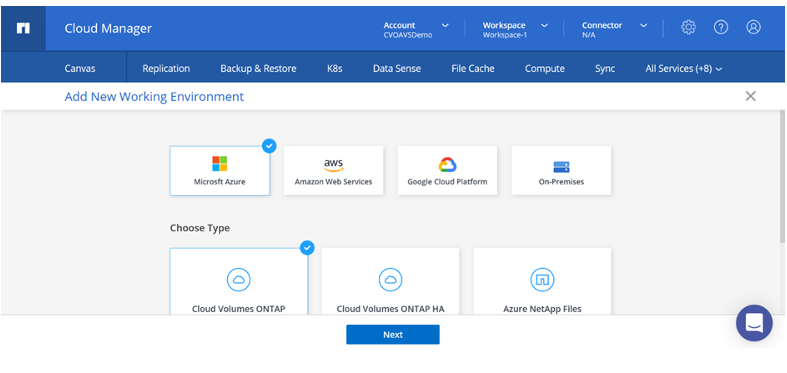
-
첫 번째 Cloud Volumes ONTAP 작업 환경을 만들 때 Cloud Manager는 커넥터를 배포하라는 메시지를 표시합니다.
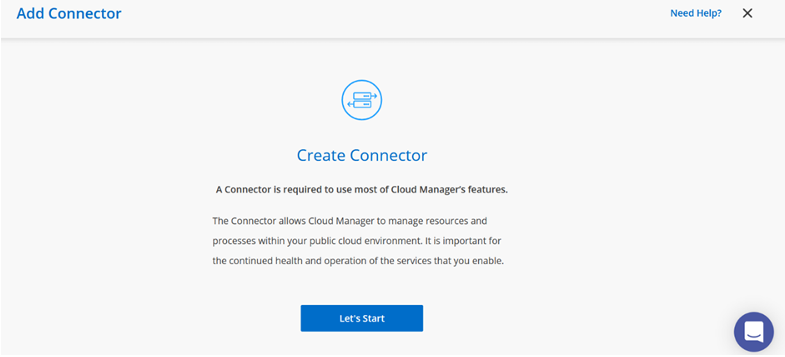
-
커넥터가 생성된 후 세부 정보 및 자격 증명 필드를 업데이트합니다.
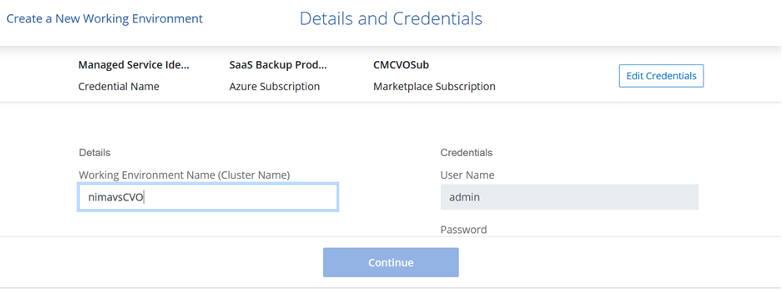
-
환경 이름과 관리자 자격 증명을 포함하여 생성할 환경에 대한 세부 정보를 제공합니다. Azure 환경에 대한 리소스 그룹 태그를 선택적 매개변수로 추가합니다. 완료되면 계속을 클릭하세요.
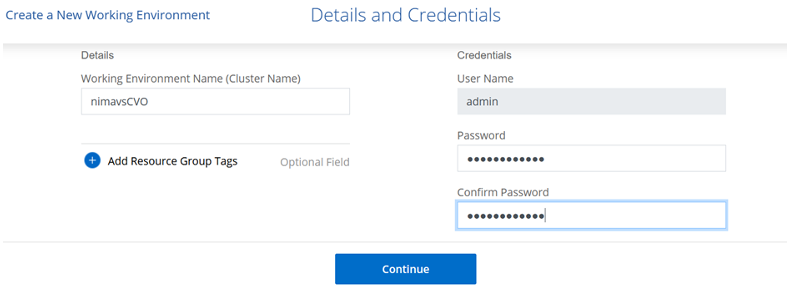
-
BlueXP 분류, BlueXP backup and recovery, Cloud Insights 를 포함하여 Cloud Volumes ONTAP 배포를 위한 추가 서비스를 선택하세요. 서비스를 선택한 후 계속을 클릭하세요.
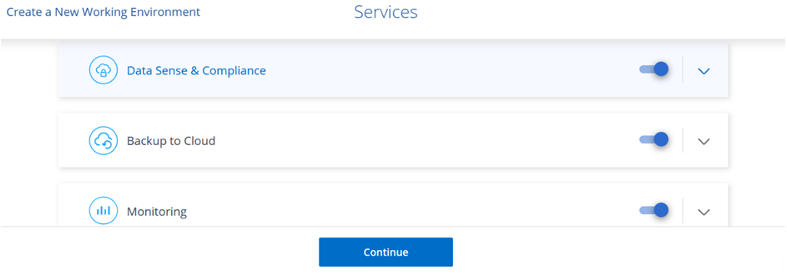
-
Azure 위치와 연결을 구성합니다. 사용할 Azure 지역, 리소스 그룹, VNet 및 서브넷을 선택합니다.
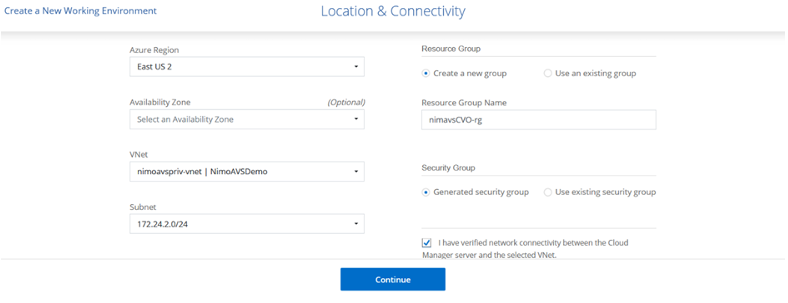
-
라이선스 옵션을 선택하세요: Pay-As-You-Go 또는 기존 라이선스를 사용하는 BYOL. 이 예에서는 Pay-As-You-Go 옵션이 사용되었습니다.
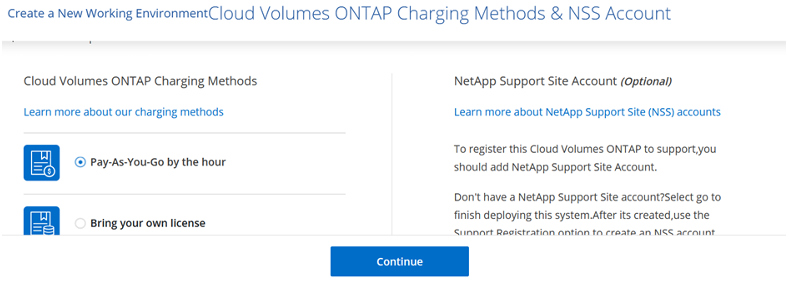
-
다양한 유형의 워크로드에 맞게 미리 구성된 여러 패키지 중에서 선택하세요.
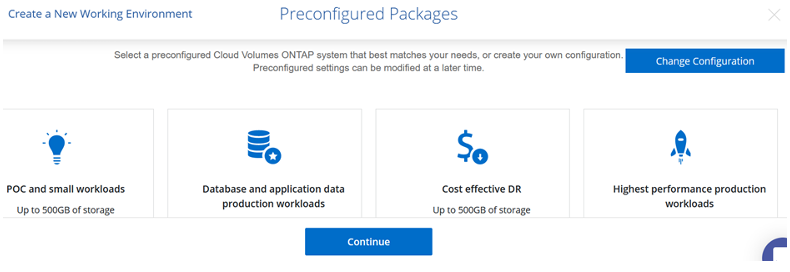
-
지원 활성화 및 Azure 리소스 할당과 관련된 두 가지 계약을 수락합니다 . Cloud Volumes ONTAP 인스턴스를 만들려면 이동을 클릭합니다.
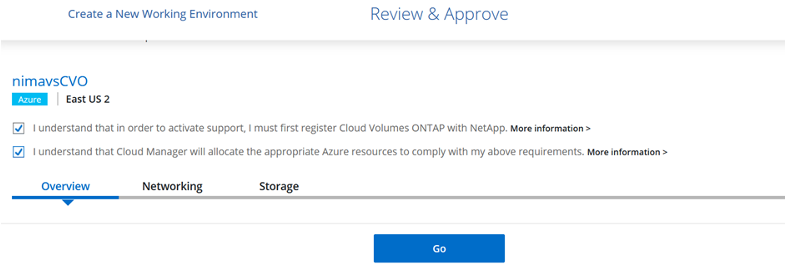
-
Cloud Volumes ONTAP 이 프로비저닝되면 Canvas 페이지의 작업 환경에 나열됩니다.
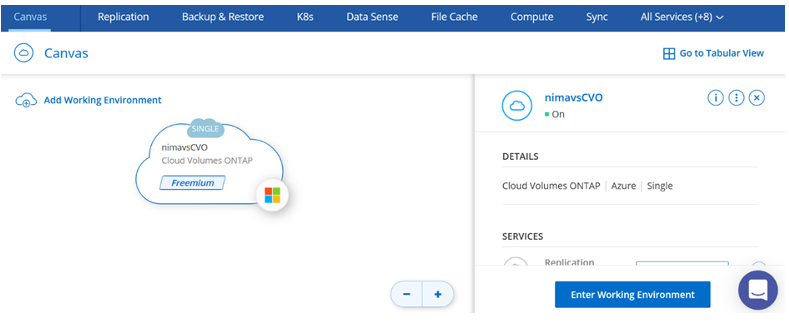
SMB 볼륨에 대한 추가 구성
-
작업 환경이 준비되면 CIFS 서버가 적절한 DNS 및 Active Directory 구성 매개변수로 구성되었는지 확인하세요. SMB 볼륨을 생성하려면 이 단계가 필요합니다.
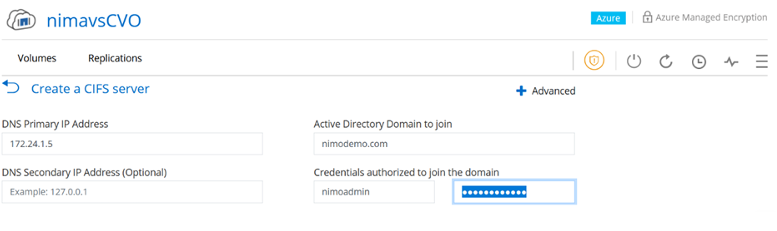
-
SMB 볼륨을 만드는 것은 간단한 과정입니다. 볼륨을 생성할 CVO 인스턴스를 선택하고 볼륨 생성 옵션을 클릭합니다. 적절한 크기를 선택하면 클라우드 관리자가 포함된 집계를 선택하거나 고급 할당 메커니즘을 사용하여 특정 집계에 배치합니다. 이 데모에서는 프로토콜로 SMB가 선택되었습니다.
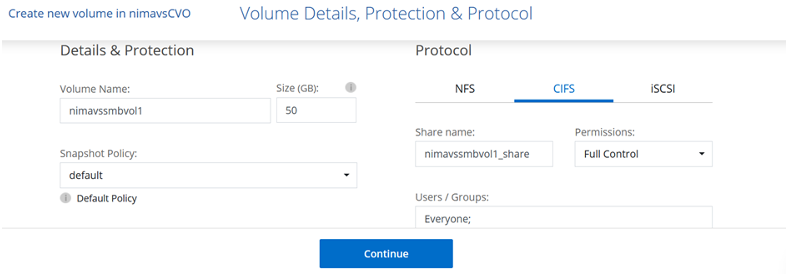
-
볼륨이 프로비저닝된 후에는 볼륨 창에서 사용할 수 있습니다. CIFS 공유가 프로비저닝되므로 사용자 또는 그룹에 파일과 폴더에 대한 권한을 부여하고 해당 사용자가 공유에 액세스하여 파일을 만들 수 있는지 확인하세요. 볼륨이 온-프레미스 환경에서 복제된 경우 파일 및 폴더 권한이 모두 SnapMirror 복제의 일부로 유지되므로 이 단계는 필요하지 않습니다.
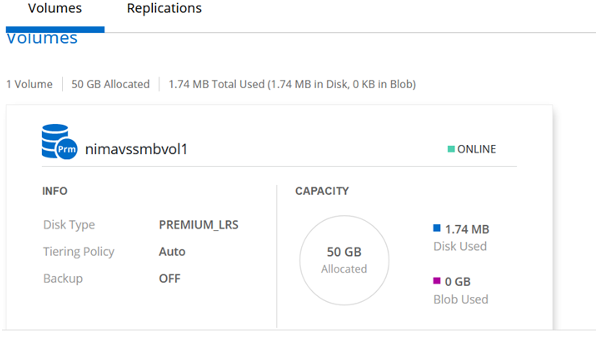
-
볼륨이 생성된 후 mount 명령을 사용하여 Azure VMware Solution SDDC 호스트에서 실행되는 VM에서 공유에 연결합니다.
-
다음 경로를 복사하고 네트워크 드라이브 매핑 옵션을 사용하여 Azure VMware Solution SDDC에서 실행되는 VM에 볼륨을 마운트합니다.
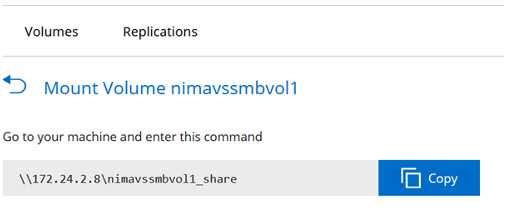
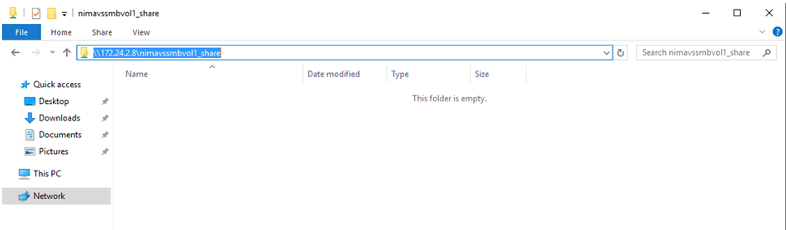
LUN을 호스트에 연결합니다
LUN을 호스트에 연결하려면 다음 단계를 완료하세요.
-
Canvas 페이지에서 Cloud Volumes ONTAP 작업 환경을 두 번 클릭하여 볼륨을 만들고 관리합니다.
-
볼륨 추가 > 새 볼륨을 클릭하고 iSCSI를 선택한 후 초기자 그룹 만들기를 클릭합니다. 계속을 클릭하세요.
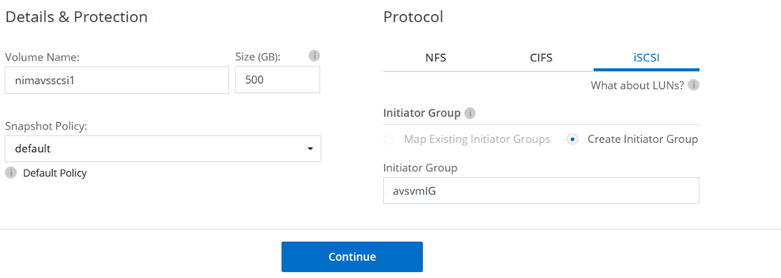
-
볼륨이 프로비저닝된 후 볼륨을 선택한 다음 대상 IQN을 클릭합니다. iSCSI 정규 이름(IQN)을 복사하려면 복사를 클릭합니다. 호스트에서 LUN으로 iSCSI 연결을 설정합니다.
Azure VMware Solution SDDC에 있는 호스트에 대해 동일한 작업을 수행하려면 다음을 수행합니다.
-
Azure VMware Solution SDDC에 호스팅된 VM에 대한 RDP.
-
iSCSI 초기자 속성 대화 상자를 엽니다: 서버 관리자 > 대시보드 > 도구 > iSCSI 초기자.
-
검색 탭에서 포털 검색 또는 포털 추가를 클릭한 다음 iSCSI 대상 포트의 IP 주소를 입력합니다.
-
대상 탭에서 검색된 대상을 선택한 다음 로그온 또는 연결을 클릭합니다.
-
다중 경로 사용을 선택한 다음 컴퓨터 시작 시 이 연결을 자동으로 복원 또는 이 연결을 즐겨찾기 대상 목록에 추가를 선택합니다. 고급을 클릭합니다.
참고: Windows 호스트는 클러스터의 각 노드에 iSCSI 연결이 있어야 합니다. 기본 DSM은 사용할 가장 좋은 경로를 선택합니다.
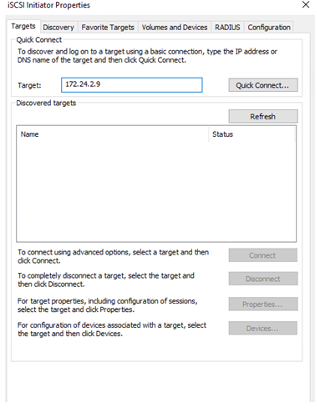
-
스토리지 가상 머신(SVM)의 LUN은 Windows 호스트에 디스크로 표시됩니다. 새로 추가된 디스크는 호스트에서 자동으로 검색되지 않습니다. 다음 단계를 완료하여 디스크를 검색하기 위한 수동 재검사를 트리거합니다.
-
Windows 컴퓨터 관리 유틸리티를 엽니다: 시작 > 관리 도구 > 컴퓨터 관리.
-
탐색 트리에서 저장소 노드를 확장합니다.
-
디스크 관리를 클릭합니다.
-
작업 > 디스크 다시 검사를 클릭합니다.
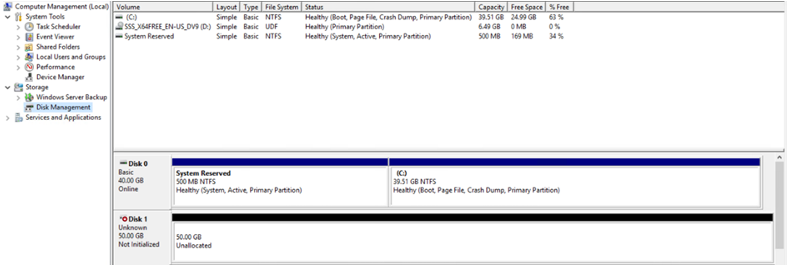
Windows 호스트가 새 LUN에 처음 액세스할 때 파티션이나 파일 시스템이 없습니다. LUN을 초기화하고, 필요한 경우 다음 단계를 완료하여 LUN을 파일 시스템으로 포맷합니다.
-
Windows 디스크 관리를 시작합니다.
-
LUN을 마우스 오른쪽 버튼으로 클릭한 다음 필요한 디스크 또는 파티션 유형을 선택합니다.
-
마법사의 지시를 따르세요. 이 예에서는 드라이브 E:가 마운트됩니다.